วิธีแปลอีเมลขาเข้าใน Microsoft Outlook

เรียนรู้วิธีแปลอีเมลขาเข้าผ่าน Microsoft Outlook อย่างง่ายดาย โดยปรับการตั้งค่าเพื่อแปลอีเมลหรือดำเนินการแปลแบบครั้งเดียว
แอป Google เป็นแอประบบที่สำคัญซึ่งปกติแล้วจะถอนการติดตั้งหรือนำออกไม่ได้ และยังมีบริการดีๆ มากมายของ Google รวมถึงGoogle Assistant เช่นเดียวกับแอปอื่นๆ แอปนี้อยู่ในการพัฒนาอย่างต่อเนื่อง ดังนั้นจึงไม่ไม่คาดคิดว่าแอปจะพังเป็นครั้งคราว นี่คือสิ่งที่เกิดขึ้นกับผู้ใช้บางคน กล่าวคือ มีรายงานว่า Google หยุดทำงานในขณะที่พยายามเข้าถึงแอป หากคุณได้รับผลกระทบจากสิ่งนี้ ให้ตรวจสอบวิธีแก้ปัญหาที่เราระบุไว้ด้านล่าง
สารบัญ:
ฉันจะแก้ไข Google หยุดทำงานอย่างต่อเนื่องได้อย่างไร
1. ล้างแคชและข้อมูลจากแอป Google
สิ่งแรกที่คุณควรทำคือเพียงแค่รีสตาร์ทอุปกรณ์ของคุณ หลังจากนั้น คุณควรไปที่การตั้งค่าและล้างข้อมูลที่จัดเก็บไว้ในเครื่องทั้งหมดจากแอป Google คุณสามารถลองใช้แคชก่อน และหากไม่ได้ผล ให้ล้างข้อมูลในเครื่องทั้งหมดเพื่อรีเซ็ตแอปและแก้ไขปัญหา
วิธีล้างแคชและข้อมูลจากแอป Google บน Android มีดังนี้
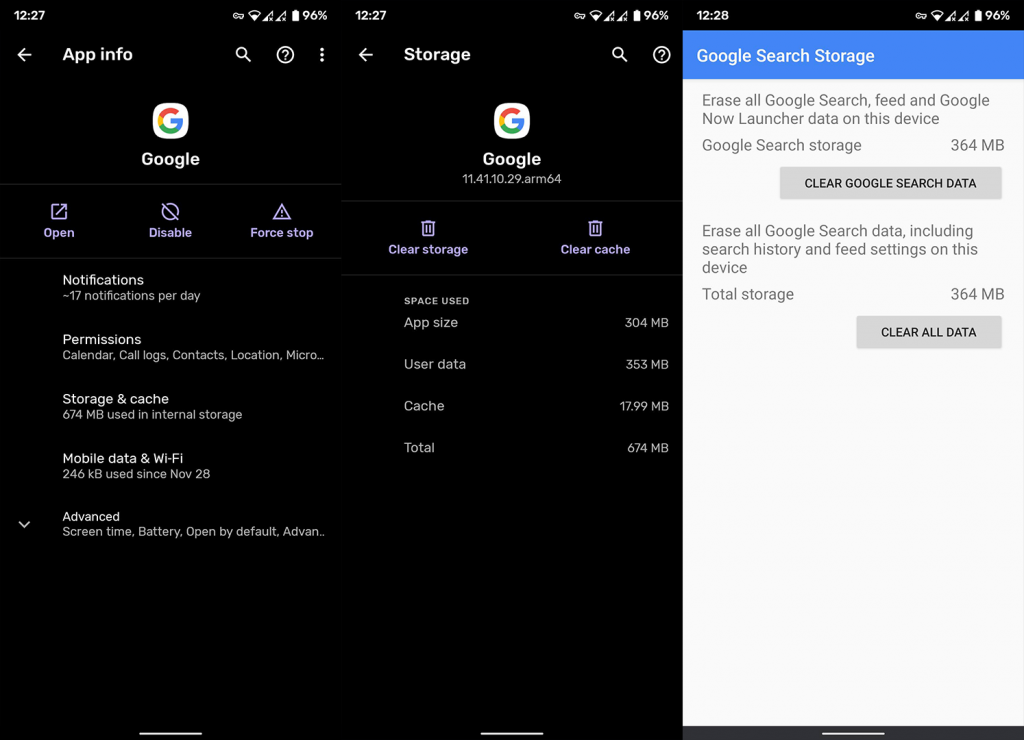
หากแอป Google หยุดทำงานต่อ ให้ทำตามขั้นตอนต่อไป
2. ล้างข้อมูลจากบริการต่างๆ ของ Google
นอกจากแอป Google แล้ว คุณยังสามารถลองล้างแคชและข้อมูลจากบริการที่จำเป็นของ Google ที่เกี่ยวข้องได้อีกด้วย สิ่งสำคัญที่นึกถึงคือ Google Services Framework และ Google Play Services เมื่อคุณล้างข้อมูลจากแอปเหล่านี้แล้ว คุณยังสามารถลองถอนการติดตั้งการอัปเดตและรอให้อัปเดตใหม่อีกครั้ง ขึ้นอยู่กับว่าปัญหายังคงมีอยู่หรือไม่
ต่อไปนี้เป็นวิธีล้างข้อมูลจาก Google Play Services และ Google Services Framework:
3. ถอนการติดตั้งการอัปเดตจากแอป Google
โอกาสที่แอป Google เวอร์ชันปัจจุบันจะมีปัญหาพื้นฐาน และวิธีที่ดีที่สุดในการจัดการก็คือถอนการติดตั้งการอัปเดต แน่นอน เนื่องจากแอป Google เป็นแอประบบในอุปกรณ์ Android ส่วนใหญ่ คุณจึงไม่สามารถลบออกได้อย่างสมบูรณ์ อย่างไรก็ตาม การถอนการติดตั้งการอัปเดตและอัปเดตแอปอีกครั้งน่าจะช่วยได้
นี่คือสิ่งที่คุณต้องทำเพื่อติดตั้งแอป Google ใหม่บน Android:
ดังที่กล่าวไว้ คุณสามารถทำเช่นเดียวกันกับ Google Play Services และ Google Services Framework ในการดำเนินการดังกล่าว เพียงตรวจสอบให้แน่ใจว่าได้เลือกแสดงกระบวนการของระบบ
4. ลองใช้ตัวเปิดใช้หุ้นหรือลบและเพิ่มบัญชี Google ของคุณ
นอกจากทางลัดบางอย่างที่อาจใช้ไม่ได้แล้ว แอป Google ก็ไม่ควรมีปัญหาใดๆ กับตัวเรียกใช้ของบุคคลที่สาม เช่นNova Launcher อย่างไรก็ตาม เพื่อแก้ปัญหานี้ ให้ลองใช้ตัวเรียกใช้งานหุ้นในขณะนั้นและดูว่า Google จะหยุดทำงานอีกครั้งหรือไม่
นอกจากนี้ คุณสามารถลองลบและเพิ่มบัญชี Google ของคุณ นี่คือสิ่งที่คุณต้องทำ:
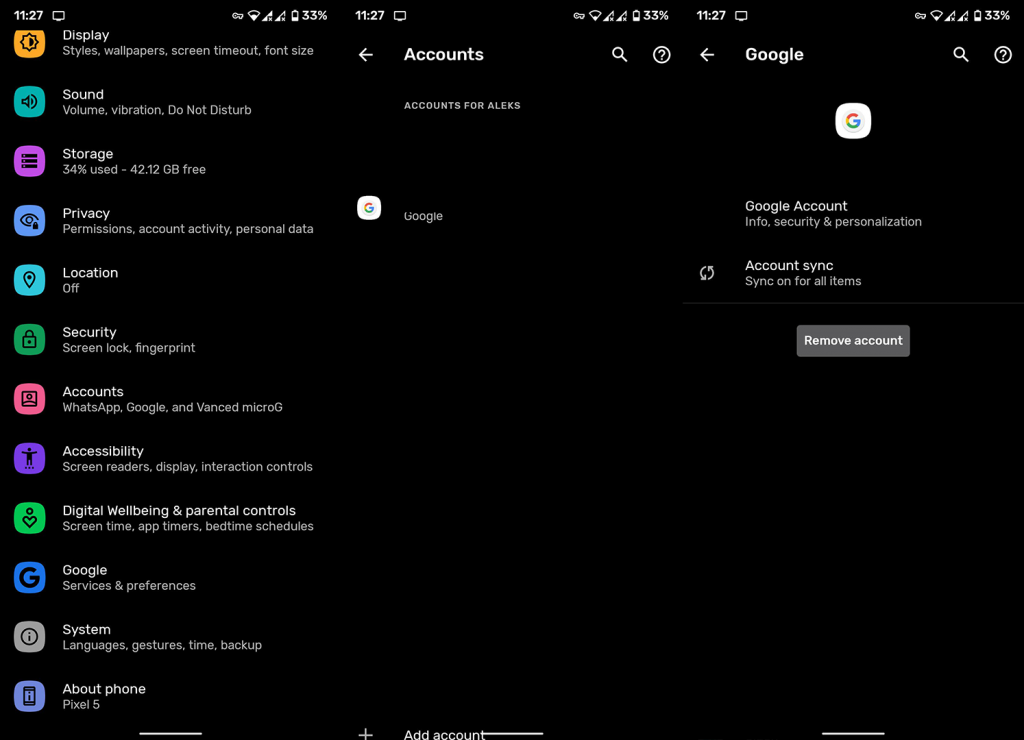
5. ย้อนกลับแอป Google
สุดท้าย คุณสามารถลองปิดใช้งานการอัปเดตสำหรับแอป Google ใน Google Play Store แล้วย้อนกลับแอปผ่าน APK เราแน่ใจว่าจะอธิบายทุกอย่างเกี่ยวกับขั้นตอนนี้ที่นี่แต่หากคุณต้องการเริ่มธุรกิจโดยตรง นี่คือขั้นตอน:
ที่ควรทำ ขอขอบคุณที่อ่านและแบ่งปันความคิด คำถาม หรือข้อเสนอแนะของคุณในส่วนความคิดเห็นด้านล่าง เราหวังว่าจะได้ยินจากคุณ.
เรียนรู้วิธีแปลอีเมลขาเข้าผ่าน Microsoft Outlook อย่างง่ายดาย โดยปรับการตั้งค่าเพื่อแปลอีเมลหรือดำเนินการแปลแบบครั้งเดียว
อ่านคำแนะนำเพื่อปฏิบัติตามวิธีแก้ปัญหาทีละขั้นตอนสำหรับผู้ใช้และเจ้าของเว็บไซต์เพื่อแก้ไขข้อผิดพลาด NET::ERR_CERT_AUTHORITY_INVALID ใน Windows 10
ค้นหาข้อมูลเกี่ยวกับ CefSharp.BrowserSubprocess.exe ใน Windows พร้อมวิธีการลบและซ่อมแซมข้อผิดพลาดที่เกี่ยวข้อง มีคำแนะนำที่เป็นประโยชน์
ค้นพบวิธีแก้ไขปัญหาเมื่อคุณไม่สามารถจับภาพหน้าจอได้เนื่องจากนโยบายความปลอดภัยในแอป พร้อมเทคนิคที่มีประโยชน์มากมายในการใช้ Chrome และวิธีแชร์หน้าจออย่างง่ายๆ.
ในที่สุด คุณสามารถติดตั้ง Windows 10 บน M1 Macs โดยใช้ Parallels Desktop 16 สำหรับ Mac นี่คือขั้นตอนที่จะทำให้เป็นไปได้
ประสบปัญหาเช่น Fallout 3 จะไม่เปิดขึ้นหรือไม่ทำงานบน Windows 10? อ่านบทความนี้เพื่อเรียนรู้วิธีทำให้ Fallout 3 ทำงานบน Windows 10 ได้อย่างง่ายดาย
วิธีแก้ไขข้อผิดพลาด Application Error 0xc0000142 และ 0xc0000005 ด้วยเคล็ดลับที่มีประสิทธิภาพและการแก้ปัญหาที่สำคัญ
เรียนรู้วิธีแก้ไข Microsoft Compatibility Telemetry ประมวลผลการใช้งาน CPU สูงใน Windows 10 และวิธีการปิดการใช้งานอย่างถาวร...
หากพบข้อผิดพลาดและข้อบกพร่องของ World War Z เช่น การหยุดทำงาน ไม่โหลด ปัญหาการเชื่อมต่อ และอื่นๆ โปรดอ่านบทความและเรียนรู้วิธีแก้ไขและเริ่มเล่นเกม
เมื่อคุณต้องการให้ข้อความในเอกสารของคุณโดดเด่น คุณสามารถใช้เครื่องมือในตัวที่มีประโยชน์ได้ ต่อไปนี้คือวิธีการเน้นข้อความใน Word




![Fallout 3 จะไม่เปิด/ไม่ทำงานบน Windows 10 [แก้ไขด่วน] Fallout 3 จะไม่เปิด/ไม่ทำงานบน Windows 10 [แก้ไขด่วน]](https://luckytemplates.com/resources1/images2/image-6086-0408150423606.png)
![[แก้ไขแล้ว] จะแก้ไขข้อผิดพลาดแอปพลิเคชัน 0xc0000142 และ 0xc0000005 ได้อย่างไร [แก้ไขแล้ว] จะแก้ไขข้อผิดพลาดแอปพลิเคชัน 0xc0000142 และ 0xc0000005 ได้อย่างไร](https://luckytemplates.com/resources1/images2/image-9974-0408150708784.png)

![[แก้ไขแล้ว] ข้อผิดพลาดของ World War Z – หยุดทำงาน ไม่เปิดตัว หน้าจอดำและอื่น ๆ [แก้ไขแล้ว] ข้อผิดพลาดของ World War Z – หยุดทำงาน ไม่เปิดตัว หน้าจอดำและอื่น ๆ](https://luckytemplates.com/resources1/images2/image-8889-0408150514063.png)
